Če je vaš računalnik z operacijskim sistemom Windows 10 po nadgradnji, posodobitvi ali ponastavitvi sistema Windows ali modrem zaslonu obtičal v neprekinjeni neskončni težavi s ponovnim zagonom, potem vam ta prispevek ponuja nekaj idej za reševanje težave. Pred ponovnim zagonom računalnika lahko prikaže ali ne sporočilo; in če se zgodi, je lahko podoben naslednjim:
- Neuspešna konfiguracija posodobitev sistema Windows, razveljavitev sprememb
- Posodobitev ni bilo mogoče dokončati. Razveljavitev sprememb
- Samodejno popravilo ne uspe, zataknjeno v zanki za ponovni zagon
- Vaš računalnik se bo samodejno znova zagnal v eni minuti.
Torej, če se računalnik z operacijskim sistemom Windows brez opozorila znova zažene in preide v zanko za ponovni zagon, lahko poskusite nekaj stvari. Najprej preglejte celotne objave skupaj z omenjenimi povezavami in preverite, katera situacija se lahko nanaša na vas.
Windows 10 se je zataknil v neskončni zanki za ponovni zagon
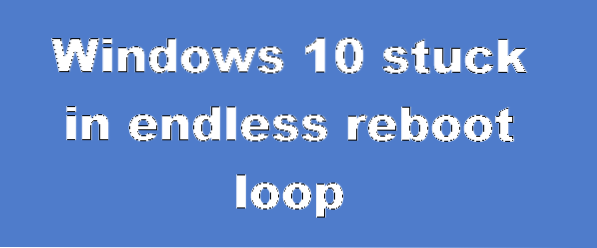
Ne glede na razlog, naj bo vaša prednostna naloga poskusiti vstopiti Varni način. Če lahko vstopite v varni način, super; v nasprotnem primeru boste morali uporabiti svoj Namestitveni medij Windows.
Najprej naj se nekajkrat znova zažene in preveri, ali se bo to rešilo. Včasih lahko Windows samodejno prikaže Popravite sistem Windows možnost ali začetek Samodejno popravilo samodejno. Če pa se bo še naprej znova zaganjal, poskusite s temi predlogi.
1] Neprekinjeno ponovno zagon po namestitvi posodobitve, gonilnika ali programa
Če ste na sistem z dvojnim zagonom, stvari so nekoliko enostavne. Na zaslonu za izbiro operacijskega sistema z dvojnim zagonom, kjer izberete operacijski sistem, se bo prikazal a Spremenite privzete vrednosti ali izberite druge možnosti.
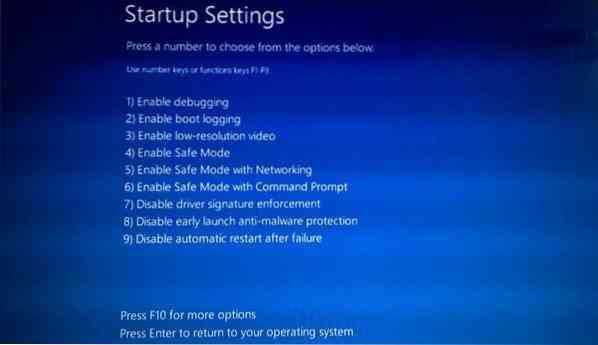
Izberite ga in nato Odpravljanje težav> Napredne možnosti> Nastavitve zagona sistema Windows.

Ko se odprejo nastavitve zagona, pritisnite 4 na tipkovnici, da izberete Omogočite varni način možnost.
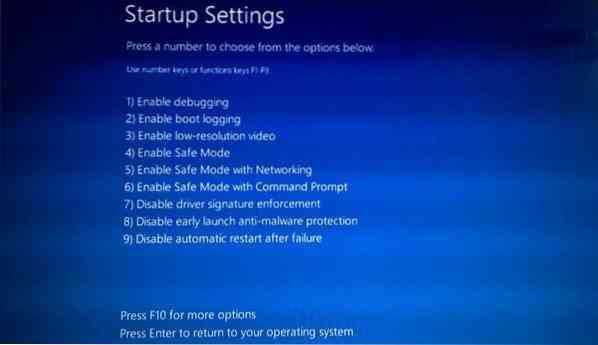
S tem boste računalnik znova zagnali v varnem načinu.
Če imate samo a en operacijski sistem nameščen v računalniku, potem morate najti način za zagon sistema Windows 10 v varnem načinu. Možnosti vključujejo:
- Pritisnite Shift in kliknite Znova zaženi, da se zaženete na zaslonu Napredne možnosti zagona
- Odprite Nastavitve> Posodobitev in varnost> Obnovitev> Napredni zagon> Znova zaženi zdaj.
- Tip izklop / r / o v povišanem pozivu CMD za ponovni zagon računalnika v napredne možnosti zagona ali obnovitveno konzolo.
Če ste že omogočili tipko F8, je lažje, če med zagonom pritisnete tipko F8, da vstopite v varen način.
Če ti ne more vstopiti v varni način, potem boste morda morali zagnati Windows 10 s svojim Namestitveni medij Windows ali Pogon za obnovitev in izberite Popravite računalnik za vstop v Odpravljanje težav> Napredne možnosti zagona> Ukazni poziv. Zdaj lahko s CMD izvajate ukaze. Lahko uporabite DVD z operacijskim sistemom Windows 10 ali zagonski pogon USB ali pa Windows 10 ISO zapisujete na pogon USB z drugim računalnikom.
No, v obeh primerih, ko izstopite iz zanke za ponovni zagon in vstopil v varni način ali dostop do naprednih možnosti, imate naslednje možnosti:
Če ste vstopili Varni način ti lahko:
- Odprite Nadzorna plošča> Programi in funkcije> Ogled nameščenih posodobitev. Tu lahko odstranite kršitveno posodobitev (vključno z nadgradnjo funkcije), ki ste jo morda namestili pred kratkim, tik preden se je težava začela. Če ste namestili kateri koli program, ga lahko tudi odstranite.
- Če ste pred kratkim posodobili gonilnike naprav in zdaj ugotavljate, da se Windows neprekinjeno znova zažene, boste morda želeli odpraviti težave z gonilnikom ali razmisliti o vrnitvi gonilnika na prejšnjo različico.
Če ste vstopili, so vam na voljo naslednje možnosti Varni način ali dostop Napredne možnosti zagona:
- Zaženite ukazni poziv kot skrbnik. V polje CMD, ki se prikaže na računalniškem zaslonu, vnesite naslednje nize besedila, enega za drugim, in pritisnite Enter.
net stop wuauserv
neto stop bitov
Zdaj poiščite C: \ Windows \ SoftwareDistribution mapo in izbrišite vse datoteke in mape v njej.
Znova zaženite računalnik. Moral bi se lahko zagnati na namizju.
- Uporabniki sistema Windows 10/8 lahko izvedejo samodejno popravilo ob zagonu. Uporabniki sistema Windows 7 bodo morda želeli razmisliti o popravilu sistema Windows 7.
- Zaženite ukazni poziv kot skrbnik. V polje CMD, ki se prikaže na računalniškem zaslonu, vnesite naslednje nize besedila, enega za drugim, in pritisnite Enter.
- Z obnovitvijo sistema obnovite računalnik na prejšnjo dobro točko.
- Popravite MBR s pozivom CMD in bootrec.
- Znova namestite Windows.
Če želite, lahko preprečite ponovni zagon sistema Windows po posodobitvah sistema Windows z uporabo pravilnika skupine ali urejevalnika registra.
2] Neprekinjen ponovni zagon zaradi okvare strojne opreme
Napaka strojne opreme ali nestabilnost sistema lahko povzroči neprekinjen ponovni zagon računalnika. Težava je lahko v RAM-u, trdem disku, napajalniku, grafični kartici ali zunanjih napravah: - ali pa v pregrevanju ali težavi z BIOS-om. Ta objava vam bo pomagala, če vam računalnik zaradi težav s strojno opremo zamrzne ali se znova zažene. Če želite spreminjati, morate biti v varnem načinu.
3] Znova zaženite po modrem zaslonu ali zaustavite napako
Če želite preprečiti, da bi se težava s programsko opremo ali gonilnikom po zaustavitvi napake večkrat znova zagnala, naredite naslednje. To morate storiti, da lahko preberete kodo napake, ki vam lahko pomaga pri odpravljanju težave. Če želite spreminjati, morate biti v varnem načinu.
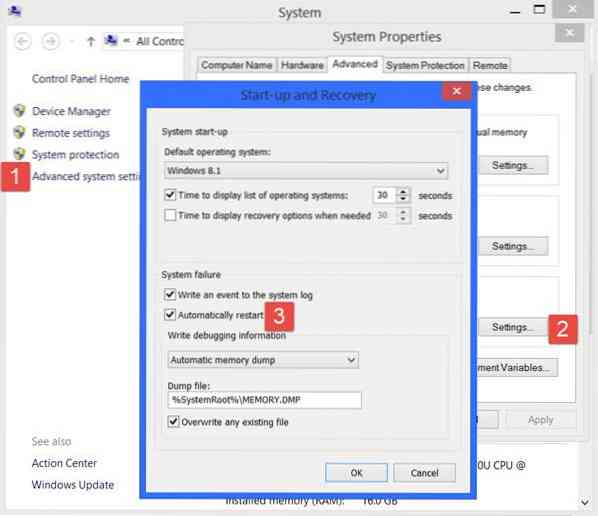
V meniju WinX v sistemu Windows 10 odprite sistem. Nato kliknite Napredne sistemske nastavitve> zavihek Napredno> Zagon in obnovitev> Nastavitve. Počistite polje Samodejno znova zaženi škatla. Kliknite Apply / OK in Exit.
Druga možnost je, da odprete Urejevalnik registra in se pomaknite do naslednje tipke:
HKEY_LOCAL_MACHINE \ SYSTEM \ CurrentControlSet \ ControlCrashControl
Tu ustvarite ali uredite DWORD z imenom Samodejni zagon, in nastavite njegovo vrednost kot 0.
Zdaj, če bi se vaš Windows zrušil zaradi napake zaustavitve, ne bo znova zagnal računalnika, ampak bo prikazal sporočilo o napaki, ki vam lahko pomaga pri odpravljanju težav z modrim zaslonom.
4] Znova zaženite zanko po nadgradnji
Ta objava vam bo pomagala, če Windows Upgrade ne uspe in preide v zanko za ponovni zagon.
Zlonamerna programska oprema ali okužba z virusi je lahko tudi možen vzrok za ponovni zagon računalnika. Globoko skenirajte računalnik s protivirusno programsko opremo. Morda boste želeli za skeniranje sistema Windows uporabiti tudi protivirusno programsko opremo na zahtevo drugega mnenja, da boste prepričani, da je dvojna.
Koristno branje: Ta objava vam pokaže, kako dostopati do varnega načina ali naprednih zagonskih možnosti, ko se Windows 10 zatakne pri nalaganju nekega zaslona, ko se animacija vrtljivih pik neskončno premika, način dobrodošlice, prijavni zaslon, zagon sistema Windows ali se ne zažene.
Vse najboljše!

 Phenquestions
Phenquestions


